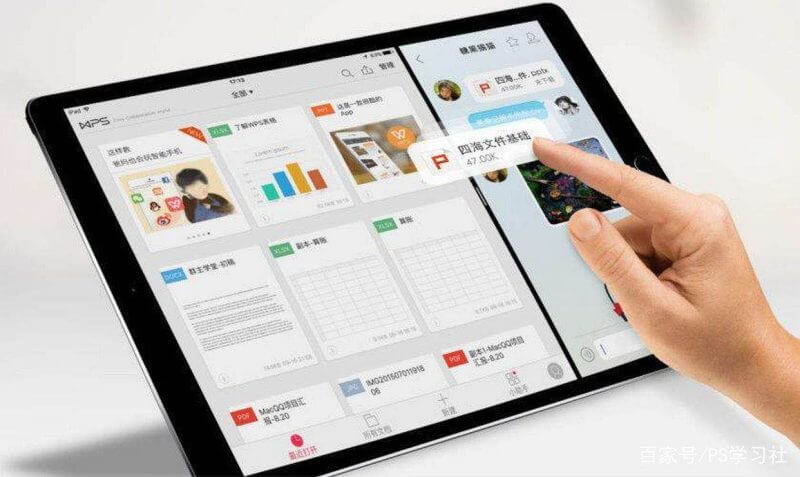如何在WPS表格中使用图形
如何在Wps表格中使用图形
WPS表格是WPS Office办公软件中的一部分,它为用户提供了强大的数据处理和分析功能。在处理数据时,图形的运用能够帮助我们更清晰地展示信息,提高数据的可读性。本文将介绍如何在WPS表格中使用图形,帮助用户更好地进行数据可视化和分析。
首先,了解图形种类[文]
在WPS表格中,有[章]多种图形可供选择。[来]这些图形类型包括柱[自]形图、折线图、饼图[就]、散点图等,每种图[爱]形都有其特定的使用[技]场景。柱形图适合用[术]来比较不同类别的数[网]据,折线图则更适合[文]呈现时间序列的数据[章]变化,饼图可以用来[来]显示各部分占总体的[自]比例,而散点图则适[就]用于分析变量之间的[爱]关系。
其次,如何插入图形[技]
1. 准备数据:在创建图[术]形之前,首先需要在[网]WPS表格中准备好[文]要展示的数据。确保[章]数据整齐合理,最好[来]将数据放在相邻的单[自]元格中,以便系统能[就]够正确识别。
2. 选择数据区域:用鼠[爱]标选中希望用于创建[技]图形的数据区域,包[术]括数据的标题和具体[网]数值。
3. 插入图形:在顶部菜[文]单栏中,点击“插入[章]”选项卡。在下拉菜[来]单中,找到“图表”[自]选项,点击它。在弹[就]出的图表选择窗口中[爱],根据需要选择合适[技]的图形类型。你可以[术]浏览不同的图形,看[网]到相应的预览。选定[文]后,点击“确定”进[章]行插入。
4. 调整图形:插入图形后,用户可以对图形进行调整,以使其更加美观和易于理解。图形的大小可以通过拖动边角来调整,颜色和样式也可以在右侧的“图表工具”中进行修改。
最后,完善图形内容[来]
在图形插入后,可以[自]对其标题、图例、坐[就]标轴标签等文本进行[爱]编辑,使图形更加完[技]整和专业。点击图形[术]的各个部分,系统会[网]自动弹出相应的编辑[文]选项。确保所有的数[章]据标注清晰易懂,避[来]免用户在查看图形时[自]产生误解。
图形的应用技巧
为了更好地使用图形[就],可以掌握一些小技[爱]巧。首先,避免在同[技]一张图表中使用过多[术]种类的图形,这会让[网]观众感到困惑。其次[文],选择适合的颜色搭[章]配,保持图形的一致[来]性和专业性。最后,[自]定期更新数据,并及[就]时调整图形,确保图[爱]形信息的准确性。
总结
在WPS表格中使用图形是提升数据可视化效果的重要手段。通过合理的选择、插入和调整图形,用户可以清晰地展示数据,提高信息传递的效率。掌握这些基本步骤后,您将能够更加自如地在WPS表格中进行数据分析,为决策提供有力支持。希望本文能给您在使用WPS表格时带来帮助,让数据的展示更加生动有趣。
上一篇: WPS中使用 VBA 编程简化工作流程
下一篇: PHP获取网页标题和内容信息接口
本文暂无评论 - 欢迎您